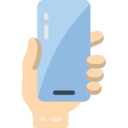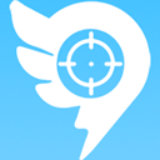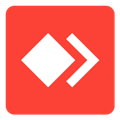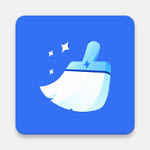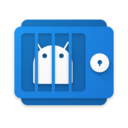国内网盘工具真的很多选择,那么国外的呢?Dropbox安卓版也是一款很不错的云盘存储app,自动备份照片和视频,随手拍的照片视频轻松上传到网盘上,从而让你的照片视频存放更安全,还能释放出手机本该有的空间,访问也非常方便,直接进入就能查看,这款软件还具有u盘的功能喔,提供文件存储、传输、浏览等一条龙服务。
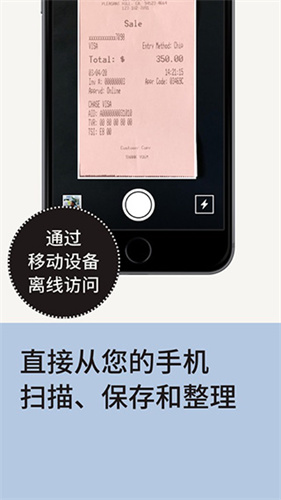
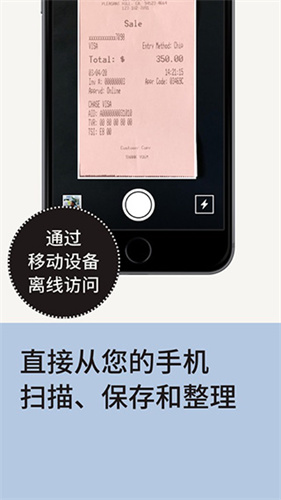
软件特色
1.通过电脑和软件传输文件,使用安装的FTP服务器,支持各种类型的文件。
2.升级到云端后也可以访问,随时随地用任何设备访问。
3.先进的分享功能,可以轻松分享任何大小的文件或文件,并发送给朋友、家人和同事。
4.具有自动同步功能,可以在所有设备上保持Dropbox文件一致。
5.软件还可以自动合并更新更改的文件,设置文件夹属性为公开或私有。
6.更好的图片支持,集成相册创建,更好的整合你的照片。
常见问题
【1】Dropbox中国能用吗
可以用但不能直接用,虽然能够安装其客户端软件,但是无法与Dropbox服务器的联网,无法对数据进行云同步备份。
不过中国还是有一些地区可以使用dropbox,如中国香港、中国澳门以及中国台湾,在这个地区的用户是可以正常使用Dropbox服务的。
【2】Dropbox怎么使用
在手机上使用的时候,界面浏览提供三种方式:
1、dropbox主文件夹界面;
2、图片浏览,就相当于相册浏览;
3、最喜爱的文件浏览,如果你使用Favorite的话。点击文件或者文件夹右侧的选项图标,会显示文件对应的菜单选项:
Share:创建分享,可以直接复制分享链接,或者发到微博
Favorite:设置为最喜欢的文件,设置后你就可以直接在Favorite界面看到此文件
Delete:删除
Rename:重命名
Export:下载或者发送给朋友
手机上操作Dropbox比较简单,主菜单如下
Uploadhere:上传
Newfolder:新建文件夹
Newtextfile:新建文本文件
Refresh:刷新
Help:帮助,点击后跳转到dropbox官方help页面
Settings:设置
设置里其实也没什么好设置的选项,除了能让dropbox移除设备的连接,就是PasscodeLock了。
【3】dropbox国内怎么用
首先把Dropbox客户端下载到电脑上,然后点击安装,接着会出现帐户选项,这里有二个选项,一个是针对还没有创建Dropbox帐户的,另外一个是已经有帐户的。
如果你还没有Dropbox帐户的话,选择第一个选项,填写好相应的姓,名,电子邮件和密码,直接通过客户端注册一个新的帐户。
在这里,我输入我自己的Dropbox帐户和密码,然后点击“Next”。
接下来,软件会让我们选择使用的容量。默认的是2G的免费空间,另外还有二个100G和200G的分别是每月9.99美元和19.9美元。
选择了空间以后,接下来选择Dropbox在本地电脑端同步的文件夹,这里我们选择“Advanced”。
这里有二个选项,一个是软件默认的安装同步文件夹的位置,是在C盘下用户目录中,另一个是我们可以自定义的路径,如其它盘D、E、盘都可以,我们点击“Change”。我选择把要同步的文件夹放在我的“E:盘”,然后点击“确定”;接下来,选择“Next”。
然后,软件会让我们选择想要同步的目录。
第一个:是默认选项,软件会自动同步所有及目录
第二个:是可以自己定义想要同步的目录
这里我们选择第一个选项,同步所有目录,点击“Next”,继续。
接下来,软件告诉我们,以后只要把想要同步的文件或者目录直接拖到Dropbox目录中,软件就会自动同步到云端和其它已经安装Dropbox的电脑中。
点击“Next”,继续,如果我们想要在别人的电脑访问我们在Dropbox云端的文件时,只需要打开“www.dropbox.com”,登录即可访问了。点击“Next”,继续,Dropbox的程序通知图标会出现在系统右下角的任务栏中,双击这个图标就会直接打开Dropbox在电脑本地的目录,点击“Next”,继续。
我们可以与使用不同系统平台的朋友共享目录,点击“Next”,继续,最后点击“Finish”,完成安装设置。
编辑点评
除了国内百度网盘外,这款网盘工具和它可以相媲美了,很不错。